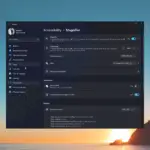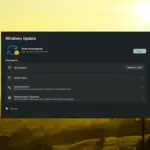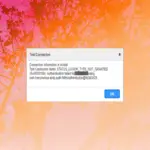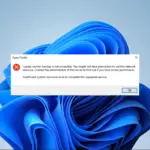La última actualización de Windows 10, 8.1 ha traído una característica realmente útil para los amantes de la buena barra de tareas antigua: la capacidad de ver las aplicaciones de la Tienda Windows que ha abierto. Aquí se explica cómo habilitar y deshabilitar esta función. Al igual que con muchas otras configuraciones dentro de Windows 10, Windows 8.1, mostrar u ocultar las aplicaciones de Windows 10, 8.1 que descarga de la Tienda Windows es muy fácil de hacer. Desafortunadamente, aquellos de ustedes que utilizan Windows RT o RT 8.1, no tienen la interfaz de escritorio, por lo que ni siquiera tienen que habilitar o deshabilitar esta función. Esta es una de las mejoras que la actualización de Windows 10, 8.1 ha traído para los usuarios de escritorio, ya que hace que las aplicaciones se sientan más como parte de todo el sistema y no separadas.
Al igual que con muchas otras configuraciones dentro de Windows 10, Windows 8.1, mostrar u ocultar las aplicaciones de Windows 10, 8.1 que descarga de la Tienda Windows es muy fácil de hacer. Desafortunadamente, aquellos de ustedes que utilizan Windows RT o RT 8.1, no tienen la interfaz de escritorio, por lo que ni siquiera tienen que habilitar o deshabilitar esta función. Esta es una de las mejoras que la actualización de Windows 10, 8.1 ha traído para los usuarios de escritorio, ya que hace que las aplicaciones se sientan más como parte de todo el sistema y no separadas.
Como puede ver en las capturas de pantalla anteriores, las aplicaciones de Windows 10, 8.1 que he minimizado ahora aparecen en la barra de tareas junto con el resto de programas de escritorio. Personalmente, estoy muy agradecido de que Microsoft haya incluido esta función en Windows 8.1, ya que ahora puedo ver dónde están todas mis aplicaciones y no tengo que usar frenéticamente la eterna combinación «alt+tab». Por lo tanto, si ha instalado Windows 10, 8.1 Update pero no está recibiendo esta función o, por algún motivo, desea que desaparezca, estos son los pasos que debe seguir.
Lleve rápidamente las aplicaciones de la Tienda Windows a la barra de tareas
La siguiente guía se aplica a Windows 8.1. La guía de Windows 10 está disponible debajo de esta.
1. Abra el Barra de encantamientos – ya sea yendo a la esquina superior derecha con el mouse o el dedo o presionando el logotipo de Windows + W.
2. Elija el botón de búsqueda y escriba allí ‘Configuración de la computadora‘ en el cuadro, asegúrese de buscar en ‘en todas partes’.
3. En el menú principal ‘Configuración de PC’, seleccione ‘PC y dispositivos‘subsección.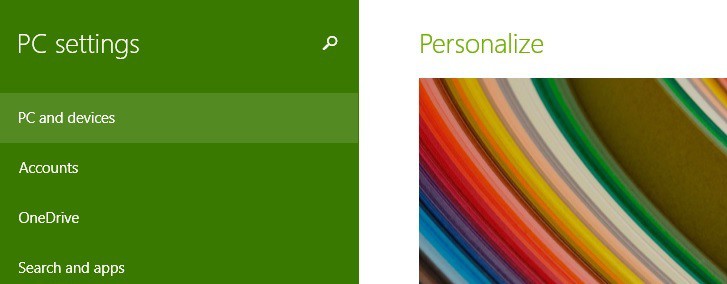
4. En el menú principal ‘PC y dispositivos’, elija el ‘Esquinas y Bordes‘subsección.
5. Desde ‘Cambio de aplicación‘, simplemente elija si desea que las aplicaciones de la Tienda Windows aparezcan en la barra de tareas. ¡Es tan simple como eso!
En Windows 10, puede simplemente hacer clic con el botón derecho en la aplicación que desea anclar a la barra de tareas> seleccionar Más y luego hacer clic en la opción Pintar en la barra de tareas.
Por ejemplo, quería anclar la aplicación Telegram a la barra de tareas, así que hice clic derecho en la aplicación y luego seleccioné Más. Apareció una nueva ventana en la pantalla y simplemente seleccioné la opción Pintar en la barra de tareas.
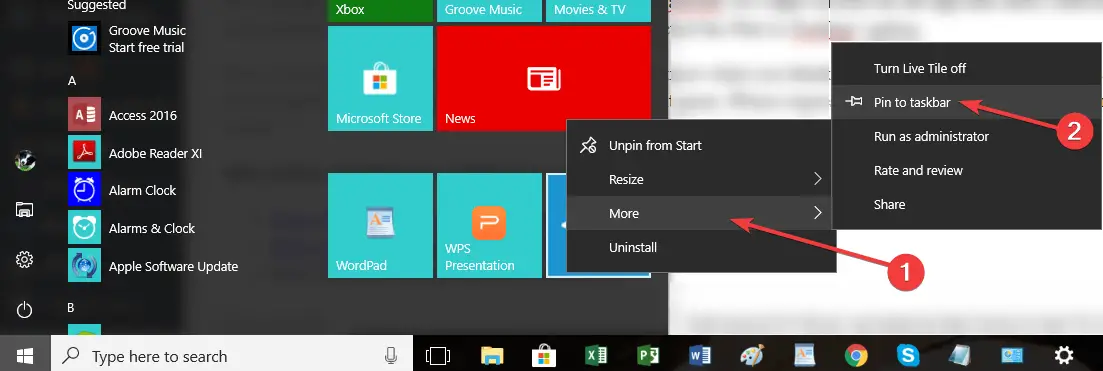
Si desea desanclar aplicaciones de la barra de tareas, debe seguir los mismos pasos, pero esta vez hará clic en la opción ‘Desanclar de la barra de tareas’.
Ahora, si la ha habilitado o deshabilitado, hágame saber lo que piensa de esta característica. Por mi parte, lo encuentro realmente útil, pero me pregunto cuál es el argumento de quienes quieren que desaparezca. Por favor, exprésate en la sección de comentarios de abajo.
HISTORIAS RELACIONADAS PARA CONSULTAR: